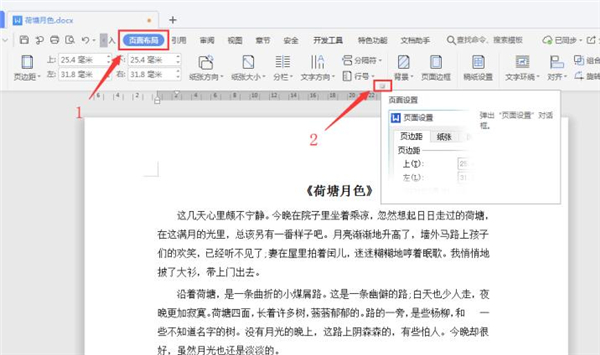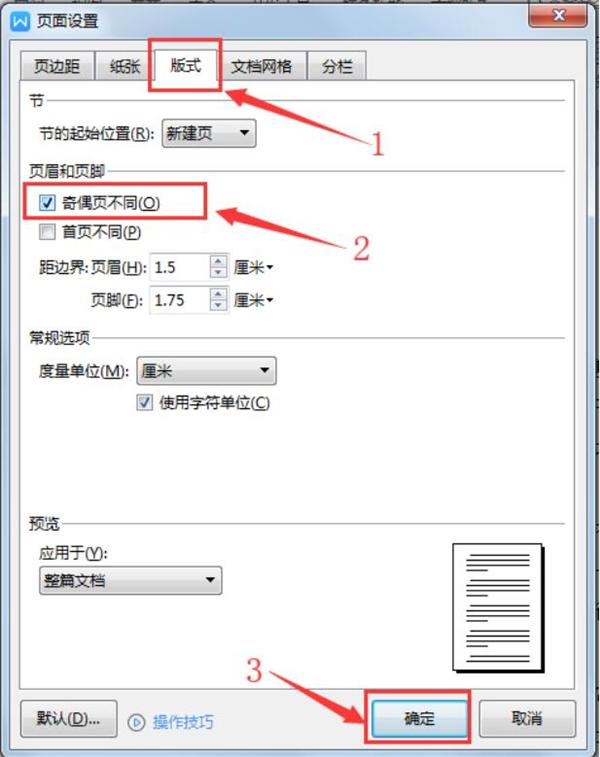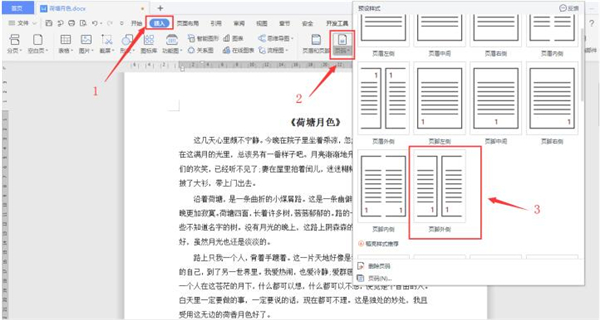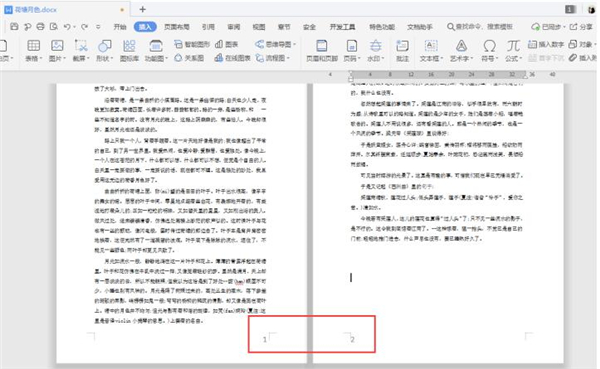Word怎么设置页码外侧对齐 |
您所在的位置:网站首页 › word文档怎么设置底端对齐 › Word怎么设置页码外侧对齐 |
Word怎么设置页码外侧对齐
|
当前位置:系统之家 > 系统教程 > Word怎么设置页码外侧对齐
Word怎么设置页码外侧对齐
时间:2020-12-29 14:06:10 作者:jiale 来源:系统之家 1. 扫描二维码随时看资讯 2. 请使用手机浏览器访问: https://m.xitongzhijia.net/xtjc/20201229/198571.html 手机查看 评论 反馈  求职简历Word模板 海量资源 法律合同Word模板 每日更新 教育资源Word模板 风格多样 人力行政Word模板 任意下载为了更好地利用纸张,我们通常会选择双面打印的方式来打印文档。日常生活习惯是左侧装订则页码需要设置为外侧对齐,下面就给大家分享一下,Word双面打印时,如何设置页码外侧对齐,让我们一起来看看吧。 Word设置页码外侧对齐步骤: 第一步,打开文档后在菜单栏中点击【页面布局】,点击【页面设置】的小图标:
第二步,在【页面设置】对话框中选择【版式】选项卡,页眉和页脚勾选【奇偶页不同】后点击【确定】:
第三步,依次点击【插入】-【页码】,在页码预设样式中选择【页脚外侧】:
如下图所示,设置完成后奇数页页码显示为右下角,偶数页页码显示在左下角,打印出来后页码则为外侧:
以上就是关于Word设置页码外侧对齐方法的所有介绍了,系统之家还有更多相关内容等你来看~ 标签 WordWord中如何在奇偶页设置不同的页眉页脚 下一篇 > Word中怎么添加行号 相关教程 Word文件损坏怎么修复-修复Word损坏文件的方... Word怎么更改服务器草稿位置 Word页码太靠下如何往上 Word图片怎么旋转-旋转Word中的图片最简单的... Word如何分栏并添加分隔线 Word怎么设置从第二页开始显示页码1 Word怎么添加开发工具选项卡 Word表格中的文字怎样上下居中 Word怎么删除空白页?教你五种Word空白页删除... 复制文本粘贴到Word后有下划线怎么办?
Word表格文字靠上,无法居中怎么办?两种方法教你解决! 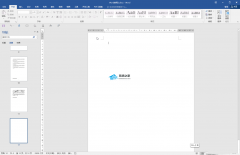
Word工具栏灰色不可用怎么办?Word全灰,不能编辑和修改的三种解决方法 
Word文档输入文字不显示怎么办?两种方法解决! 
Word文档表格无法移动怎么办?Word文档表格无法移动的解决教程 发表评论共0条  没有更多评论了
没有更多评论了
评论就这些咯,让大家也知道你的独特见解 立即评论以上留言仅代表用户个人观点,不代表系统之家立场 |
【本文地址】